Na desenvolvimento web, centralizar elementos e textos frequentemente é um requisito essencial. Antes da introdução do Flexbox, isso era um desafio que exigia várias técnicas diferentes de CSS para alcançar os resultados desejados. Por outro lado, o Flexbox oferece uma maneira flexível e eficiente de centralizar elementos tanto horizontal quanto verticalmente em um contêiner. Neste tutorial, você aprenderá como fazer isso usando um layout Flexbox simples.
Principais descobertas
- O Flexbox é ideal para centralizar elementos.
- Com as propriedades display: flex, align-items e justify-content, você pode centralizar elementos tanto horizontal quanto verticalmente.
- A direção flex pode ser definida como linhas (row) ou colunas (column), influenciando a disposição dos elementos.
Passo a passo
Passo 1: Crie o Contêiner Flex
Primeiro, você precisa de um contêiner flex. Este contêiner será o ponto de partida para o seu layout Flexbox. Em seu documento HTML, adicione uma div que servirá como contêiner. Use a classe "flex-container".
Passo 2: Defina as Propriedades do Contêiner
Depois de criar seu contêiner flex, você precisa adicionar algumas propriedades CSS a ele. Defina a propriedade display como flex para ativar o Flexbox. Você também pode definir a flex-direction para determinar o eixo principal para a disposição dos filhos. Neste exemplo, usamos row, o que significa que os elementos serão dispostos em uma linha.
Passo 3: Centralizar os Elementos
Para centralizar os elementos filhos tanto horizontal quanto verticalmente no contêiner, você precisa usar as propriedades align-items e justify-content. Defina align-items como center para alcançar a centralização vertical e use justify-content também como center para garantir a centralização horizontal.
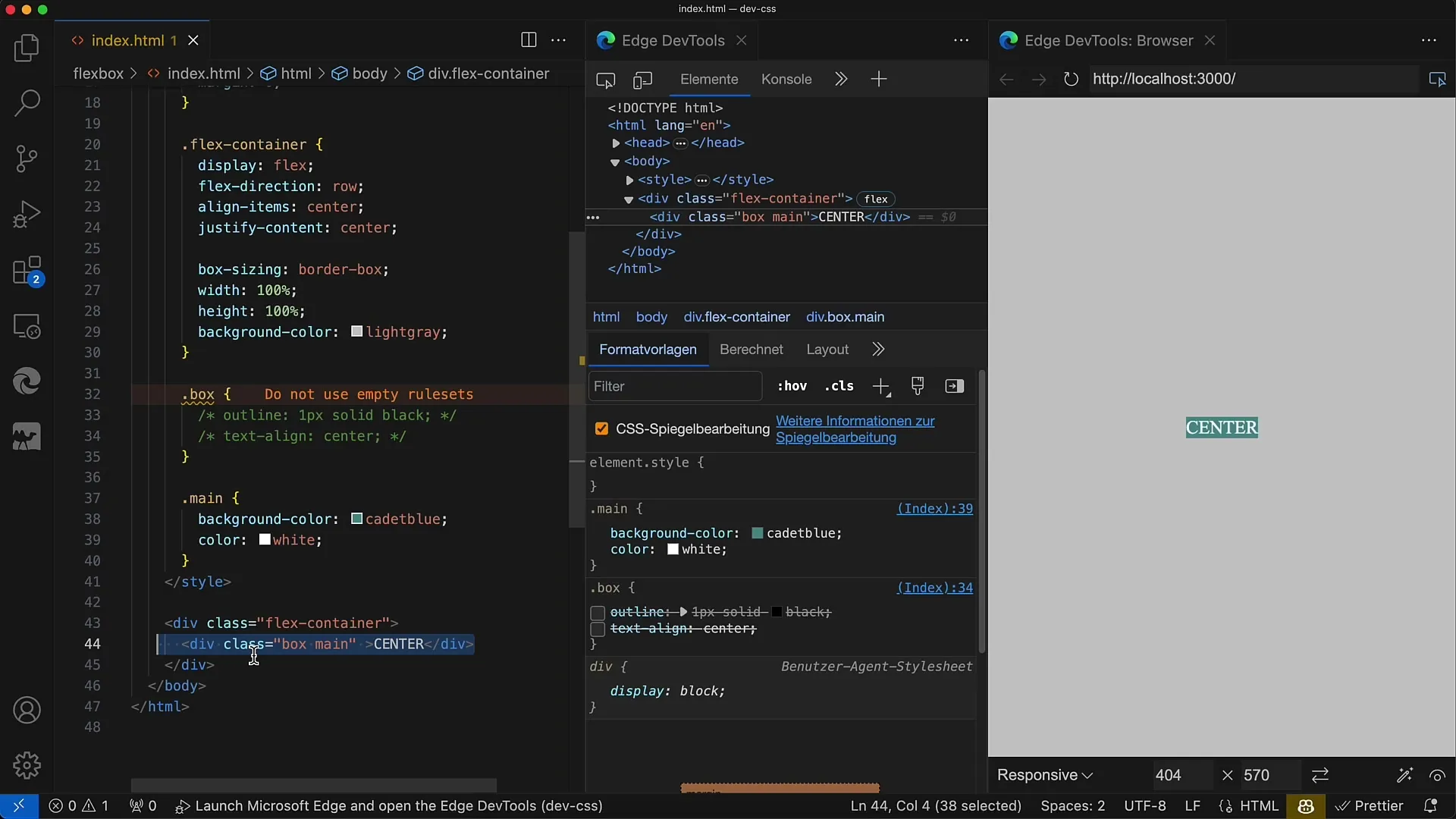
Passo 4: Verifique o Resultado
Agora você deverá conseguir ver o resultado. Todos os elementos filhos no contêiner Flex devem estar centralizados tanto horizontal quanto verticalmente. Isso é especialmente útil quando você deseja alinhar texto ou outros conteúdos uniformemente no contêiner.
Passo 5: Variações na Centralização
Ao alterar as propriedades align-items ou justify-content, você pode influenciar o alinhamento de seus elementos. Por exemplo, com align-items: flex-start, a centralização vertical é movida para o topo do contêiner. Experimente esses valores para entender como o Flexbox funciona.
Passo 6: Adicionar Múltiplos Elementos
Se você tiver vários elementos no contêiner, perceberá que eles também serão centralizados, desde que você use as propriedades Flex mencionadas acima. Você pode adicionar várias divs com a classe box, e todas devem ser centralizadas facilmente.
Passo 7: Ajustar a Direção Flex
Uma propriedade interessante do Flexbox é a direção flex. Você pode usar flex-direction: column para dispor os elementos agora em uma coluna em vez de em uma linha. O resultado mostrará que o alinhamento continua funcionando mesmo após a alteração da flex-direction.
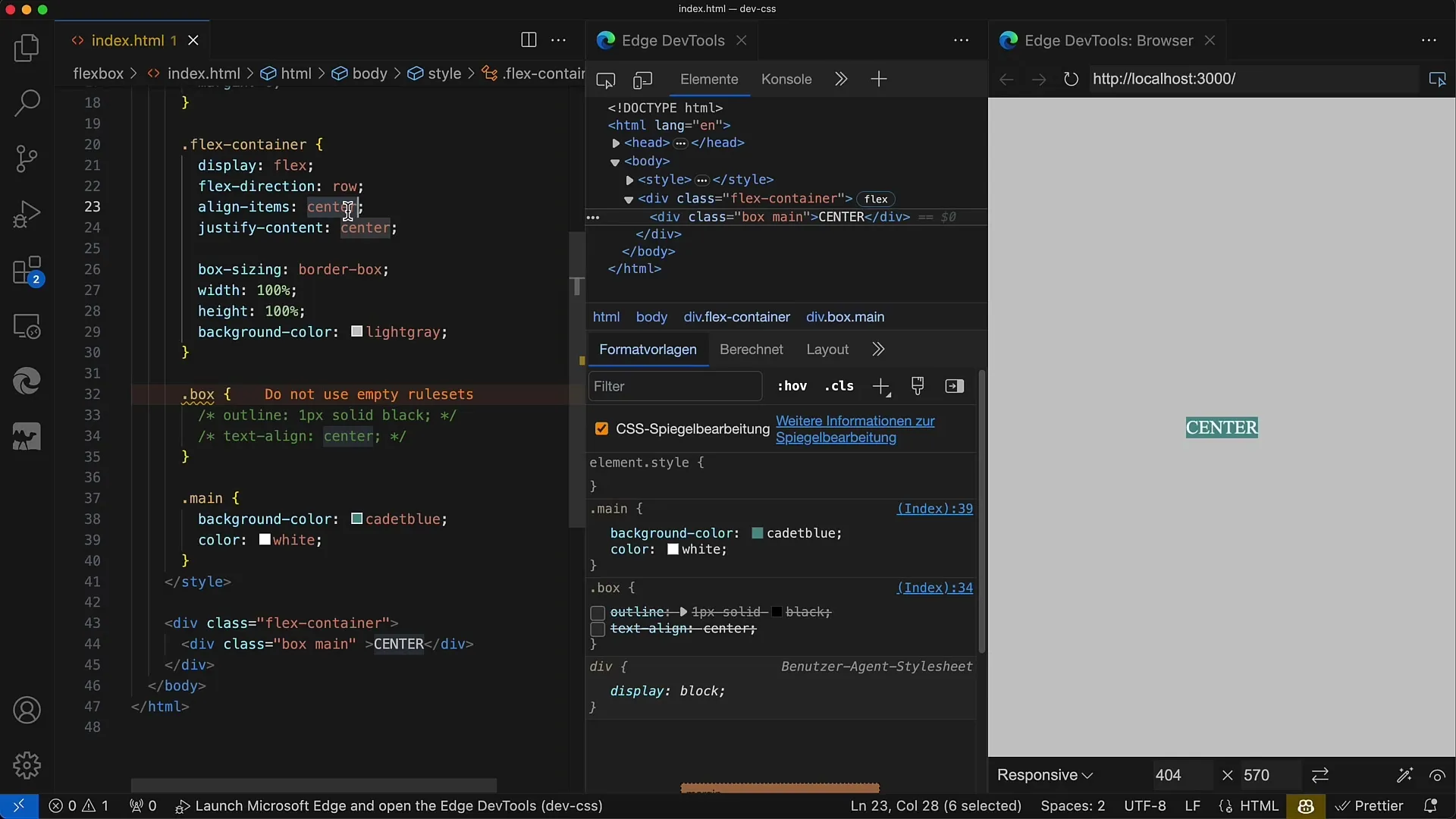
Conclusão
Neste tutorial, você aprendeu como usar o Flexbox para centralizar elementos em CSS. Com as propriedades básicas display: flex, align-items e justify-content, você descobriu um método poderoso para organizar o conteúdo de forma elegante e simples na tela.
Perguntas Frequentes
Como centralizar um único elemento com Flexbox?Use um contêiner flex, defina display: flex, align-items: center e justify-content: center.
Posso alterar a direção Flex?Sim, você pode ajustar a direção Flex usando flex-direction: row ou flex-direction: column.
O que acontece se eu adicionar mais de um elemento filho?Todos os elementos filhos permanecerão centralizados no contêiner, desde que as propriedades do Flexbox não sejam modificadas.


